Tijdsinstellingen configureren op de RV130 en de RV130W router
Doel
De systeemklok op de RV130 en RV130W router biedt een gesynchroniseerde tijdstempelservice voor softwaregebeurtenissen zoals berichtenlogboeken. Zonder gesynchroniseerde tijd is de nauwkeurige correlatie van logbestanden tussen apparaten moeilijk te onderhouden. Het configureren van de tijdinstellingen op uw router is belangrijk omdat het kan helpen bij het oplossen van netwerkproblemen zoals systeemlogboekservices die elke logboekingang met een tijdstempel weergeven.
De systeemtijd kan handmatig of automatisch worden ingesteld. De handmatige configuratie is handig wanneer uw netwerk niet is verbonden met een Network Time Protocol (NTP)-server. NTP wordt gebruikt om de client- of servertijd te synchroniseren met een andere servertijd of referentietijdbron.
In dit artikel vindt u instructies voor het configureren van tijdinstellingen op de RV130 of RV130W router.
Toepasselijke apparaten
- RV130
- RV130W
Softwareversie
- 1.0.3.22
Tijdsinstellingen configureren
Stap 1. Meld u aan bij het webgebaseerde hulpprogramma van de router en kies Beheer > Tijdsinstellingen.

Opmerking: Het huidige tijdgebied geeft de datum en de tijd weer die vandaag op internetklokken zijn gebaseerd.

Stap 2. Kies in het vervolgkeuzemenu Time Zone een tijdzone waar uw netwerk zich bevindt.
Opmerking: Voor dit voorbeeld, (GMT-8:00) Pacific Time (USA & Canada) is gekozen.

Daglichtbesparingsmodus
Stap 3. (Optioneel) Schakel het aanvinkvakje Adjust for Daylight Savings Time in als uw land Daylight Savings Time (DST) waarneemt.
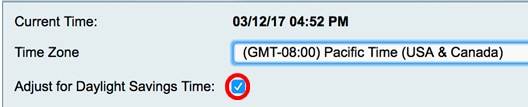
Stap 4. Kies een Daylight Saving Mode door op een radioknop te klikken.
De opties zijn:
- Op datum — Kies deze modus om parameters voor DST te specificeren op basis van specifieke dagen en tijd van het jaar.
- Terugkerend — Kies deze modus om DST in te stellen tussen twee dagen van verschillende maanden.
Opmerking: In dit voorbeeld is de datum Op gekozen.
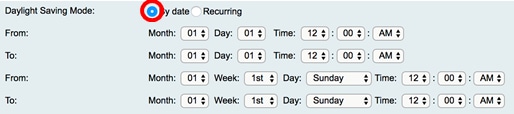
Op datum
Stap 5. Als u in Stap 4 op datum hebt gekozen, kiest u een waarde in het vervolgkeuzemenu Maand in het gebied Van om de maand in te stellen dat de DST in uw regio moet beginnen.
Opmerking: In dit voorbeeld, wordt 03 gebruikt om Maart te vertegenwoordigen.
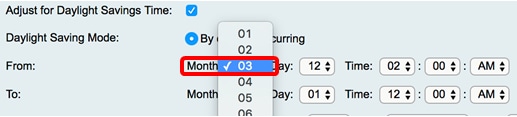
Stap 6. Kies een dag in het uitrolmenu Dag om de dag in te stellen dat DST in uw regio moet beginnen.
Opmerking: In dit voorbeeld, wordt 12 gekozen.
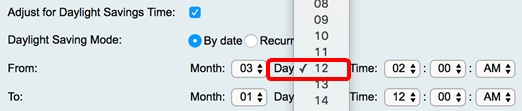
Stap 7. Kies in het tijdgebied een waarde uit de vervolgkeuzemenu's om de tijd in te stellen dat DST in uw regio moet beginnen.
Opmerking: De DST begint bijvoorbeeld op 12 maart om 02:00 uur.

Stap 8. Stel in het gebied Tot de maand, dag en tijd in de respectievelijke vervolgkeuzemenu's in om in te stellen wanneer de DST moet eindigen.
Opmerking: De DST eindigt bijvoorbeeld op 11 november om 02:00 uur.
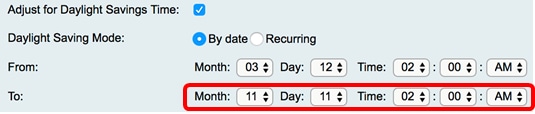
terugkerend
Stap 9. Als u het Terugkomen in Stap 4 koos, ga een aantal in dat aan de maand van het jaar DST begint in uw gebied in de vervolgkeuzelijst van de Maand beantwoordt.
Opmerking: In dit voorbeeld staat 03 voor maart.

Stap 10. Voer in het vervolgkeuzemenu Week de week in van de maand waarin u de DST wilt starten.
Opmerking: In dit voorbeeld wordt de 3e week van de maand weergegeven.

Stap 11. Klik vanuit het uitrolmenu Dag op de dag van de week waarop DST in uw regio begint.
Opmerking: Bij dit voorbeeld wordt zondag gebruikt.

Stap 12. Gebruik in de vervolgkeuzelijst Tijd de pijl omhoog of omlaag om het tijdstip van de dag te kiezen waarop DST in uw regio begint.
Opmerking: In dit voorbeeld wordt 02:00 AM gebruikt.

Stap 13. Herhaal in het gebied Aan de stappen van Stap 9 tot Stap 12 om de maand, week, dag en tijd te specificeren dat DST in uw regio zal eindigen.
Opmerking: In dit voorbeeld is DST ingesteld om te eindigen op de eerste week van november op een zondag om 02:00 uur.

Stap 14. Kies in de vervolgkeuzelijst Daylight Saving Offset het aantal minuten dat DST de huidige tijd moet verschuiven.
Opmerking: In dit voorbeeld wordt +45 gebruikt.

Stap 15. Klik in het gebied Datum en tijd instellen op een keuzerondje om te bepalen hoe het systeem de kloktijd- en tijdinstellingen kan verkrijgen. De opties zijn:
- Automatisch — stelt automatisch de datum en tijd in op basis van een interne NTP-server. Als u deze optie kiest, gaat u verder naar Stap 16.
- Handmatig — Voer de datum en de tijd handmatig in in het gebied Datum en tijd invoeren. Als u voor deze optie kiest, gaat u naar Stap 19.
Opmerking: In dit voorbeeld is Auto gekozen.
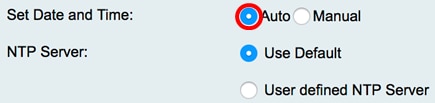
Stap 16. (Optioneel) Als u Auto in Stap 15 hebt gekozen, klikt u op een keuzerondje voor de NTP-server. De opties zijn:
- Standaard gebruiken — verkrijgt datum en tijd via openbare NTP-servers. Als u deze optie kiest, gaat u naar stap 20.
- Door gebruiker gedefinieerde NTP-server — Voer het IP-adres van de NTP-server in.
Opmerking: In dit voorbeeld, wordt de Gebruiker - bepaalde Server NTP gekozen.
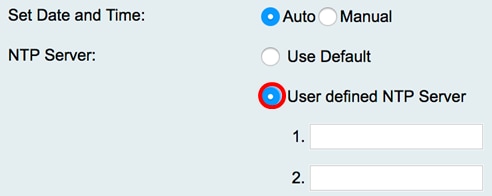
Stap 17. (Optioneel) Voer in het veld NTP Server1 een NTP-serveradres in. Een hostnaam kan bestaan uit een of meer labels, die sets van maximaal 63 alfanumerieke tekens zijn. Als een hostnaam meerdere labels bevat, wordt elk gescheiden door een punt.
Opmerking: Bij dit voorbeeld wordt 0.ciscosb.pool.ntp.org gebruikt.
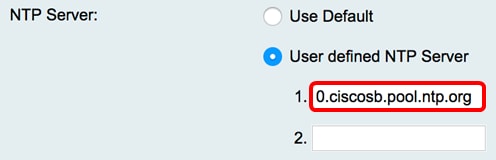
Stap 18. (Optioneel) Voer in het veld NTP Server 2 een tweede NTP-serveradres in om als failover te dienen.
Opmerking: In dit voorbeeld wordt 1.ciscosb.pool.ntp.org gebruikt.
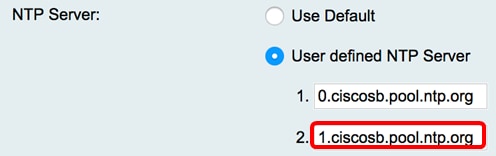
Stap 19. (optioneel) Als u in Stap 15 Handmatig hebt gekozen, klikt u op een vervolgkeuzemenu om de datum en tijd in te stellen.
Opmerking: In dit voorbeeld is de datumset 2017-03-13 en de tijd is 12:00:00 AM.
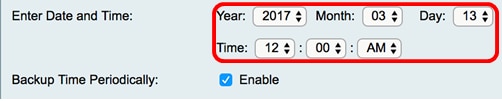
Stap 20. (Optioneel) Schakel het selectievakje Back-uptijd periodiek in om de router in staat te stellen periodiek een back-up voor de tijdsinstellingen te maken.

Stap 21. Klik op Opslaan.

U moet nu de tijdsinstellingen op de RV130 en RV130W router hebben geconfigureerd.

Revisiegeschiedenis
| Revisie | Publicatiedatum | Opmerkingen |
|---|---|---|
1.0 |
13-Dec-2018 |
Eerste vrijgave |
 Feedback
Feedback